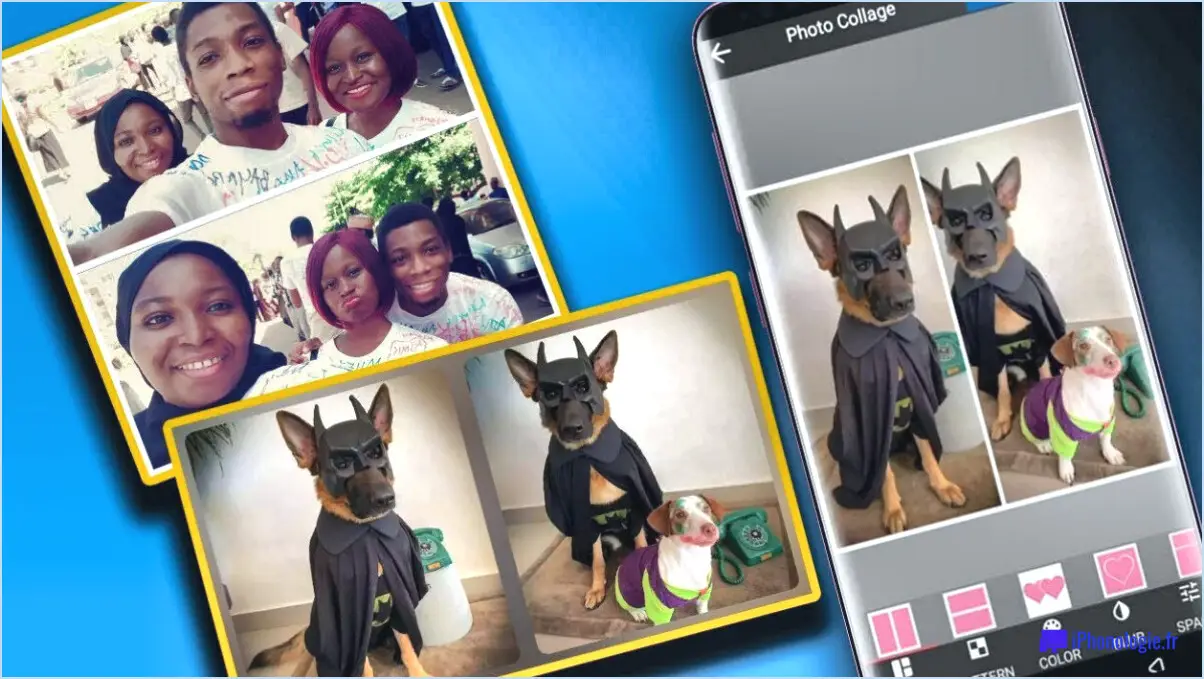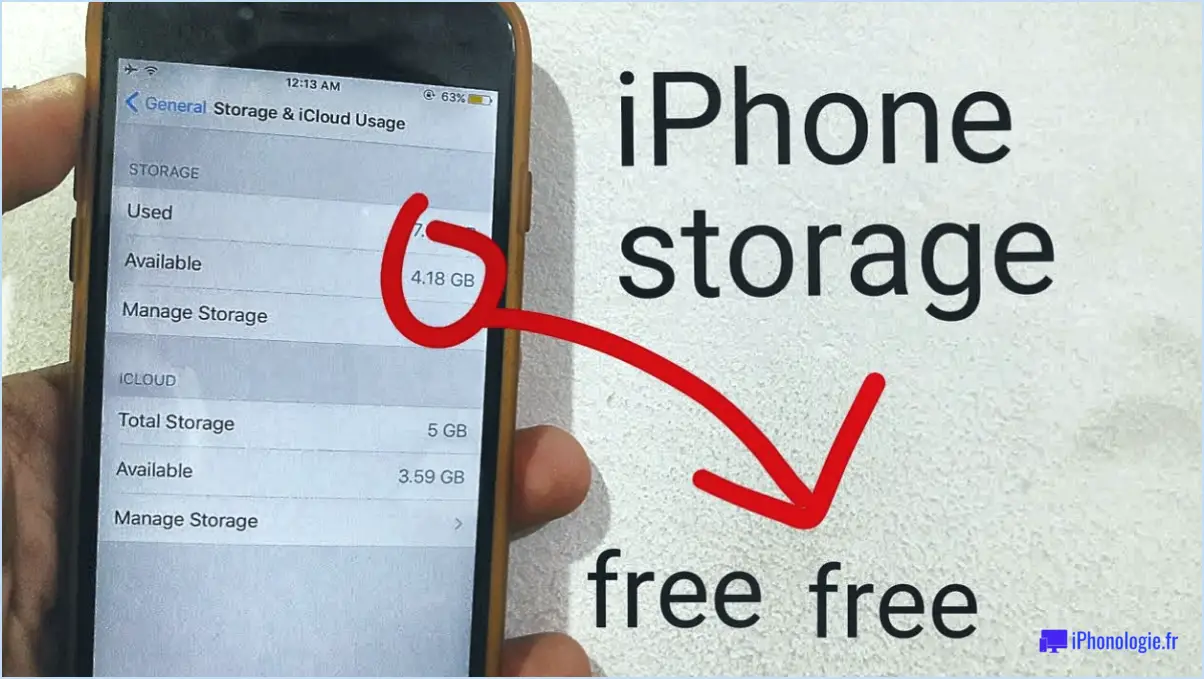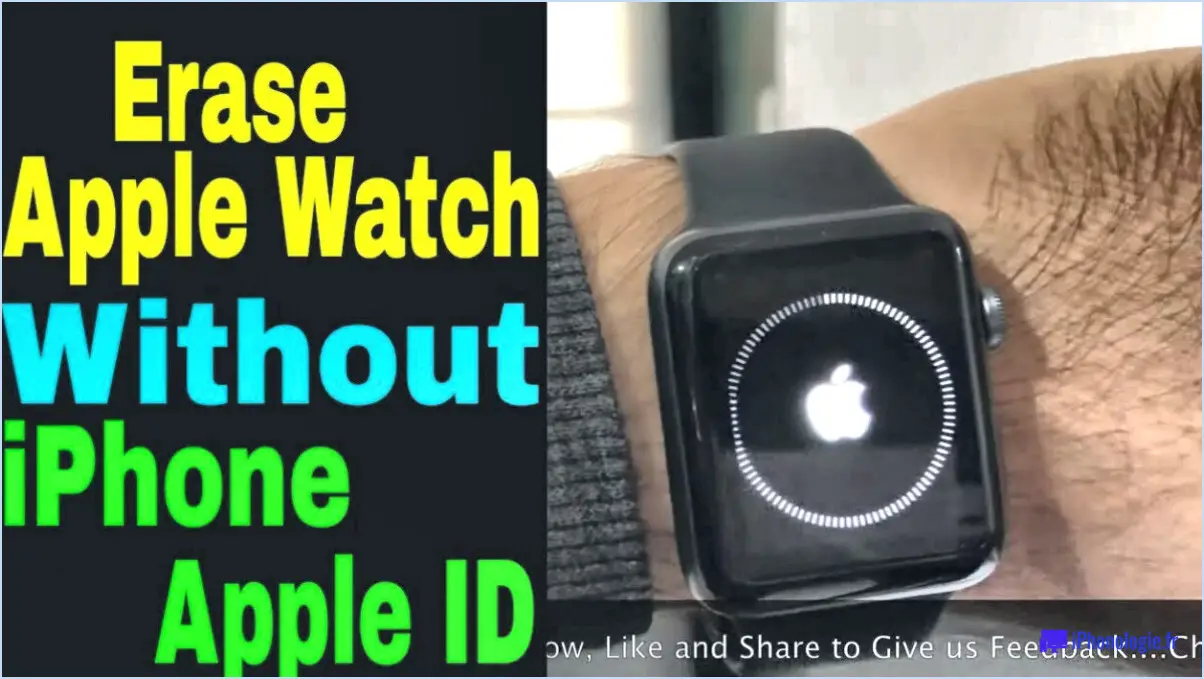Comment supprimer la sauvegarde automatique?

Pour supprimer la sauvegarde automatique sur votre appareil Android, vous avez plusieurs options à votre disposition :
- Utiliser les paramètres intégrés :
Accédez au menu des paramètres de votre téléphone Android. Selon le fabricant et la version d'Android, ces étapes peuvent varier légèrement :
- Allez dans « Paramètres ».
- Faites défiler vers le bas et sélectionnez « Système » ou « Système et appareil » (en fonction de votre appareil).
- Recherchez « Sauvegarde » ou « Sauvegarde ». & Réinitialisation ».
- Désactivez l'option « Sauvegarder mes données » ou trouvez l'option relative aux sauvegardes automatiques et désactivez-la.
- Confirmez l'action lorsque vous y êtes invité.
- Applications tierces telles que Titanium Backup :
Si vous souhaitez mieux contrôler vos sauvegardes, vous pouvez utiliser des applications tierces telles que Titanium Backup. Voici comment procéder :
- Rendez-vous sur le Google Play Store et téléchargez Titanium Backup.
- Installez et lancez l'application.
- Accordez les autorisations nécessaires.
- Dans le menu principal, sélectionnez « Sauvegarde/Restauration ».
- Identifiez la sauvegarde automatique que vous souhaitez supprimer et tapez dessus.
- Choisissez « Supprimer » ou « Désinstaller » pour supprimer la sauvegarde.
- Confirmez votre décision lorsque vous y êtes invité.
N'oubliez pas qu'il est essentiel de prendre le temps d'examiner les données que vous supprimez afin d'éviter de supprimer quelque chose dont vous pourriez avoir besoin plus tard. Soyez prudent, en particulier lorsque vous supprimez des sauvegardes manuellement.
Avant de modifier les paramètres de votre appareil ou d'utiliser des applications tierces, il est conseillé de sauvegarder les données de votre appareil, au cas où quelque chose se passerait mal. Vous disposerez ainsi d'un filet de sécurité sur lequel vous pourrez vous appuyer.
Enfin, l'interface de chaque appareil Android peut différer légèrement, c'est pourquoi il est toujours bon de consulter le manuel d'utilisation de votre appareil ou les ressources en ligne spécifiques à votre appareil pour obtenir des instructions détaillées.
Comment effacer la sauvegarde automatique?
Pour effacer la sauvegarde automatique, suivez les étapes suivantes :
- Supprimez les fichiers de sauvegarde : Localisez les fichiers et les dossiers contenant les fichiers de sauvegarde. Sélectionnez-les et supprimez-les pour supprimer les sauvegardes automatiques.
- Désactiver les sauvegardes automatiques : Accédez aux paramètres de la fonction de sauvegarde. Désactivez l'option de sauvegarde automatique pour empêcher la création de futures sauvegardes.
- Modifier le mot de passe du compte : Renforcez la sécurité en modifiant le mot de passe de votre compte. Cette étape peut aider à sauvegarder vos données et à empêcher l'accès non autorisé aux sauvegardes.
En combinant ces actions, vous pouvez effacer efficacement les sauvegardes automatiques et vous assurer que la gestion de vos données correspond à vos préférences.
Comment arrêter la sauvegarde de Google Photos sur Android?
Pour arrêter Google Photos Backup sur votre appareil Android, suivez les étapes suivantes :
- Désactiver l'accès au stockage en arrière-plan:
- Allez dans les « Paramètres » de votre appareil.
- Faites défiler vers le bas et tapez sur « Apps » ou « Applications ».
- Localisez et sélectionnez « Google Photos ».
- Appuyez sur « Autorisations » ou « Autorisations de l'application ».
- Désactivez l'autorisation « Stockage ».
- Désactiver les mises à jour automatiques pour Google Photos:
- Ouvrez l'application « Google Play Store ».
- Appuyez sur les trois lignes horizontales dans le coin supérieur gauche pour ouvrir le menu.
- Sélectionnez « Mes applications & jeux ».
- Trouvez « Google Photos » dans la liste des applications installées.
- Appuyez sur l'icône de menu à trois points située à côté.
- Décochez l'option « Activer la mise à jour automatique ».
Veuillez noter que les étapes exactes peuvent varier légèrement en fonction de la version de votre appareil Android et de la personnalisation du fabricant. Ces instructions devraient généralement vous aider à empêcher Google Photos de sauvegarder vos images et vos vidéos.
Comment désactiver Google Back up?
A désactiver Google Back up Ouvrez le navigateur Google Home ou Google Chrome. Dans la barre d'adresse, tapez « google backup ». Cela vous mènera aux paramètres où vous pouvez désactiver la fonctionnalité.
Comment supprimer les photos de la sauvegarde Google sans les effacer de mon téléphone?
Pour conserver vos photos de sauvegarde Google tout en les supprimant du nuage, procédez comme suit à l'aide de l'application Google Photos :
- Ouvrez l'application : Lancez l'application Google Photos sur votre appareil.
- Accédez au menu : Appuyez sur les trois lignes horizontales dans le coin supérieur gauche de l'écran principal.
- Naviguez jusqu'à Paramètres : Faites défiler vers le bas et sélectionnez « Settings ».
- Gérer le stockage : Choisissez « Sauvegarder & synchronisation ».
- Désactiver la sauvegarde : Désactiver la fonction « Sauvegarde & synchronisation ». Cela empêche la sauvegarde des nouvelles photos.
- Efface la copie de l'appareil : Revenez à l'écran principal et appuyez sur « Dossiers de l'appareil ».
- Sélectionnez le dossier de sauvegarde : Tapez sur le dossier qui contient vos photos de sauvegarde Google.
- Supprimez les photos : Choisissez les photos que vous souhaitez supprimer et appuyez sur l'icône de la corbeille.
- Confirmez la suppression : Confirmez la suppression des photos du dossier de l'appareil uniquement.
En suivant ces étapes, vous pouvez conserver vos photos de sauvegarde sur votre téléphone tout en les éliminant du stockage sur le cloud.
Que se passe-t-il si je désactive la fonction Sauvegarde sur Google Photos?
Lorsque vous désactivez la fonction Sauvegarde sur Google Photos, votre photos ne seront plus sauvegardées automatiquement ce qui signifie qu'elles ne seront pas sauvegardées sur votre compte Google. Cette action peut libérer de l'espace de stockage sur votre appareil, mais elle n'est pas sans conséquences :
- Accès limité: Vous ne pourrez pas accéder à vos photos à partir d'autres appareils ou de l'application Google Photos.
- Risque de perte de données: Vos photos risquent d'être perdues si votre appareil est endommagé, perdu ou compromis.
- Pas de synchronisation: Toute nouvelle photo prise ne sera pas synchronisée entre vos appareils.
- Avantages manqués: Vous perdrez des fonctionnalités telles que la recherche, l'organisation et le partage de vos photos via Google Photos.
Si vous envisagez de désactiver la fonction Sauvegarde, n'oubliez pas le compromis entre la commodité et la perte potentielle de données.
La suppression de photos de la galerie entraîne-t-elle la suppression de Google Photos?
Non, la suppression des photos de Google Photos ne les supprime pas de votre téléphone. Les photos restent dans la galerie de votre appareil même après leur suppression de l'application Google Photos.
Samsung sauvegarde-t-il automatiquement les photos?
Non, Samsung ne sauvegarde pas automatiquement les photos. Pour sauvegarder des photos, vous devez d'abord choisir d'enregistrer vos photos sur un ordinateur ou un autre périphérique de stockage.